
2025-04-04 12:23:03来源:isapphub 编辑:佚名
在数字化时代,二维码已成为信息传递的重要工具。在wps电脑版中,用户可以轻松插入二维码,以便在文档中分享链接、文本或其他信息。以下是根据网上热门文章整理的详细步骤,教你如何在wps电脑版中插入二维码。
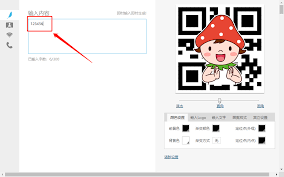
首先,确保你的电脑上已安装wps office软件。如果尚未安装,可以从官方网站下载并安装最新版本。
1. 点击wps界面左上角的“新建”按钮,创建一个新的文字文稿。
2. 或者,从“最近打开”列表中选择一个已有的文稿打开。
在打开的文稿中,将光标定位到你希望插入二维码的位置。
1. 在文档顶部的菜单栏中,找到并点击“插入”选项。
2. 此时会显示多个插入选项,继续寻找与二维码相关的选项。
1. 在“插入”选项下,你可能会看到一个“更多”或类似的选项,点击它。部分版本的wps可能直接显示“二维码”选项,则直接点击。
2. 在下拉菜单中,找到并点击“二维码”选项。
3. 弹出“插入二维码”对话框后,在左侧的输入框中输入你需要的内容,如文本、网址等。
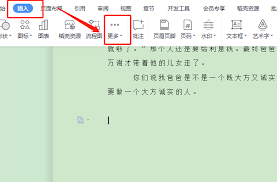
4. 在对话框的右侧,你可以对二维码的颜色、嵌入logo、嵌入文字、图案样式等进行自定义设置。如果不需要特殊设置,可以保持默认。
1. 完成内容输入和参数设置后,点击对话框右下方的“确定”按钮。
2. wps将自动生成一个二维码图片,并插入到文稿中光标定位的位置。
3. 此时,你可以调整二维码的大小和位置,以适应文稿布局。
通过以上步骤,你就可以在wps电脑版中轻松插入二维码了。无论是分享文档链接、添加联系方式还是展示其他信息,二维码都能为你提供便捷的信息传递方式。希望这篇文章能帮到你,让你在wps文档中更加高效地利用二维码功能。